Turinys
"Microsoft Surface Pro" yra pirmos kartos nešiojamasis kompiuteris su "Windows 8" (galima atnaujinti). Tai populiarus prietaisas tarp "Microsoft" entuziastų.
Tačiau "Surface" įrenginiai turi trūkumų, o naudotojai dažnai skundžiasi dėl "surface pro" "Wi-Fi" ryšio problemų. Daugeliu atvejų naudotojai nežino, kaip išspręsti problemą, kai negali prisijungti prie interneto.
Na, jums nereikia nerimauti, jei su tuo pačiu susiduriate su "Surface Pro" arba "Surface Go" įrenginiu ir negalite prisijungti prie "Wi-Fi". Šią problemą galima išspręsti paprastai, o šiame straipsnyje sužinosite, kaip judėti į priekį.
Kokie požymiai rodo, kad "Surface Pro" turi "Wi-Fi" tinklo problemų?
Nustatyti požymius, kad jūsų nešiojamasis kompiuteris "Surface Pro" pradėjo rodyti belaidžio ryšio problemas, yra paprasta užduotis. Dažniausiai pasitaikantys požymiai, į kuriuos galite atsižvelgti, gali būti "Windows" užduočių juostos išnykimas arba prastas "WiFi" signalo stiprumas.
Čia pateikiamas dažniausiai kylančių problemų, su kuriomis susiduria "Surface" naudotojai, sąrašas:
- "WiFi" maršrutizatoriaus veikimo sutrikimas
- Prastas signalo stiprumas
- Prisijungimas prie netinkamo tinklo
- VPN neveikia tinkamai
- "WiFi" adapterio tvarkyklės gedimas
Be šio sąrašo, gali būti ir daugiau galimų problemų, su kuriomis galite susidurti nešiojamajame kompiuteryje.
Kaip nustatyti, kad "Surface Pro" neprisijungia prie "WiFi"?
Nors problemos gali atrodyti nesibaigiančios ir varginti, turėtumėte prisiminti, kad kiekviena situacija turi unikalų sprendimą. Šiuo atveju yra patogių ir paprastų problemos sprendimo būdų sąrašas.
Prieš pradedant ieškoti sprendimų, būtina prisiminti, kad turite tiksliai ir tiksliai žinoti, su kokiomis problemomis susiduriate dėl belaidžio tinklo, ir tada išbandyti toliau nurodytus veiksmus.
- Atnaujinkite tvarkykles.
- Iš naujo nustatykite TCP/IP steką.
- "WiFi" adapterio konfigūracijos keitimas.
- Paleiskite trikčių šalinimo programą "Internet Connections".
- Išjunkite MAC filtravimą maršrutizatoriuje.
- Išjunkite ugniasienę arba VPN.
Dabar gausite išsamią pastabą apie kiekvieną sprendimą, kad problemą išspręstumėte greitai ir veiksmingai.
#Sprendimas 1. Atnaujinkite belaidžio adapterio tvarkyklę
Dauguma belaidžio ryšio problemų yra susijusios su pasenusia adapterio tvarkykle jūsų "Surface Pro" įrenginyje. Tai gali skambėti pernelyg paprastai, tačiau dauguma naudotojų to beveik nepastebi.
Integruoti "Windows 10" įrankiai gali padėti atnaujinti belaidžio adapterio tvarkyklę. Tačiau, norint greičiau ir paprasčiau atnaujinti, verčiau rinktis trečiųjų šalių įrankius.
Internete yra daugybė trečiųjų šalių tvarkyklių atnaujinimo įrankių. Tereikia tinkamai pasirinkti. Pavyzdžiui, DriverFix - tai nesudėtingas, greitas ir veiksmingas įrankis "Surface Pro" tvarkyklėms atnaujinti. Be to, yra ir kitos programinės įrangos, pavyzdžiui, DriverPack, DriversCloud ir kt.
#Sprendimas 2. TCP/IP kamino iš naujo nustatymas paviršiuje
Norėdami išspręsti "Surface Pro" įrenginio "WiFi" problemas, galite atlikti TCP/IP kamino atkūrimą. Tai nėra raketų mokslas, tai galima atlikti greitai ir be vargo.
Atlikite šiuos nesudėtingus veiksmus, kad baigtumėte iš naujo nustatyti.
- Spustelėkite Pradžia meniu ir paieška Komandų eilutė .
- Parodžius komandų eilutę, spustelėkite Paleisti kaip administratorius galimybė.
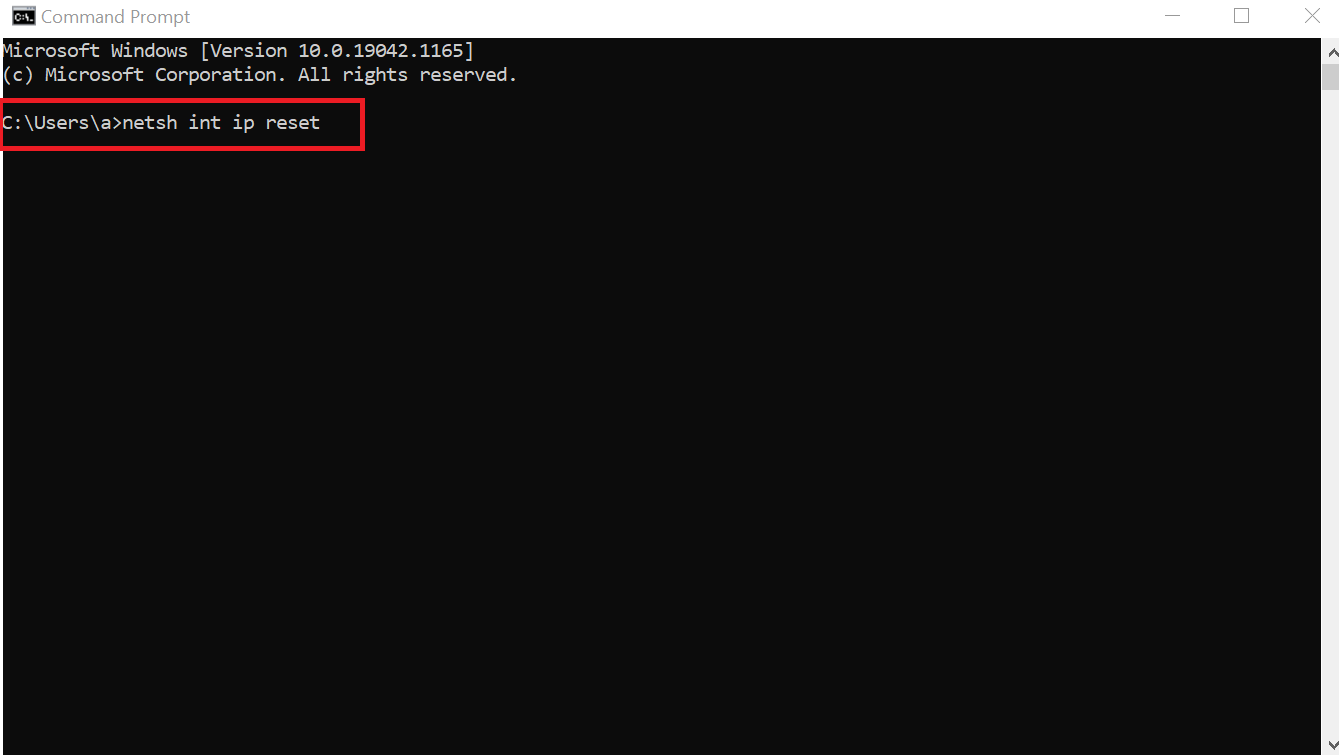
- Dabar komandų eilutėje įveskite: netsh int IP nustatymas iš naujo ir paspauskite Enter
- Perkraukite "Surface Pro" įrenginį ir patikrinkite, ar problema išlieka.
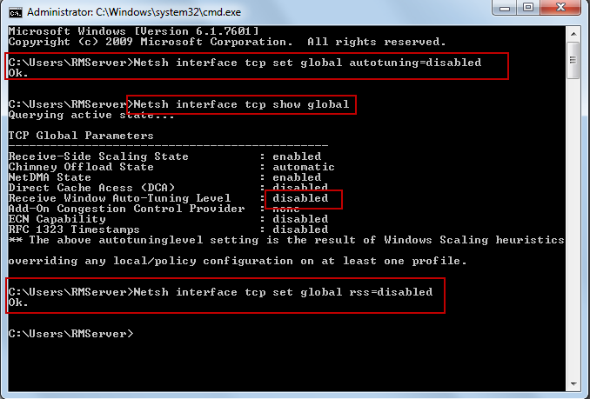
- Jei problema išlieka, komandų eilutėje įveskite šias komandas ir po kiekvienos paspauskite Enter:
netsh int tcp set heuristics disabled
netsh int tcp set global autotuninglevel=disabled
netsh int tcp set global rss=enabled
Šis naujinimas gali išspręsti daugumą "Wi-Fi" tinklo problemų, su kuriomis susiduriate. Jei problema išlieka, galite vadovautis kitu sprendimu.
#Sprendimas 3. Pakartotinis belaidžio tinklo adapterio konfigūravimas "Surface" įrenginyje
Kartais naudotojai patiria belaidžio tinklo klaidų dėl kenkėjiško tinklo adapterio. Klaidas galima ištaisyti paprasčiausiai perkonfigūravus tinklo adapterį. Tai labai lengva atlikti atlikus toliau aprašytus veiksmus:
- Eikite į Paieška baras . Dabar , tipas prietaisų tvarkyklė ir pasirinkite Įrenginių tvarkyklė iš užduočių juostos.
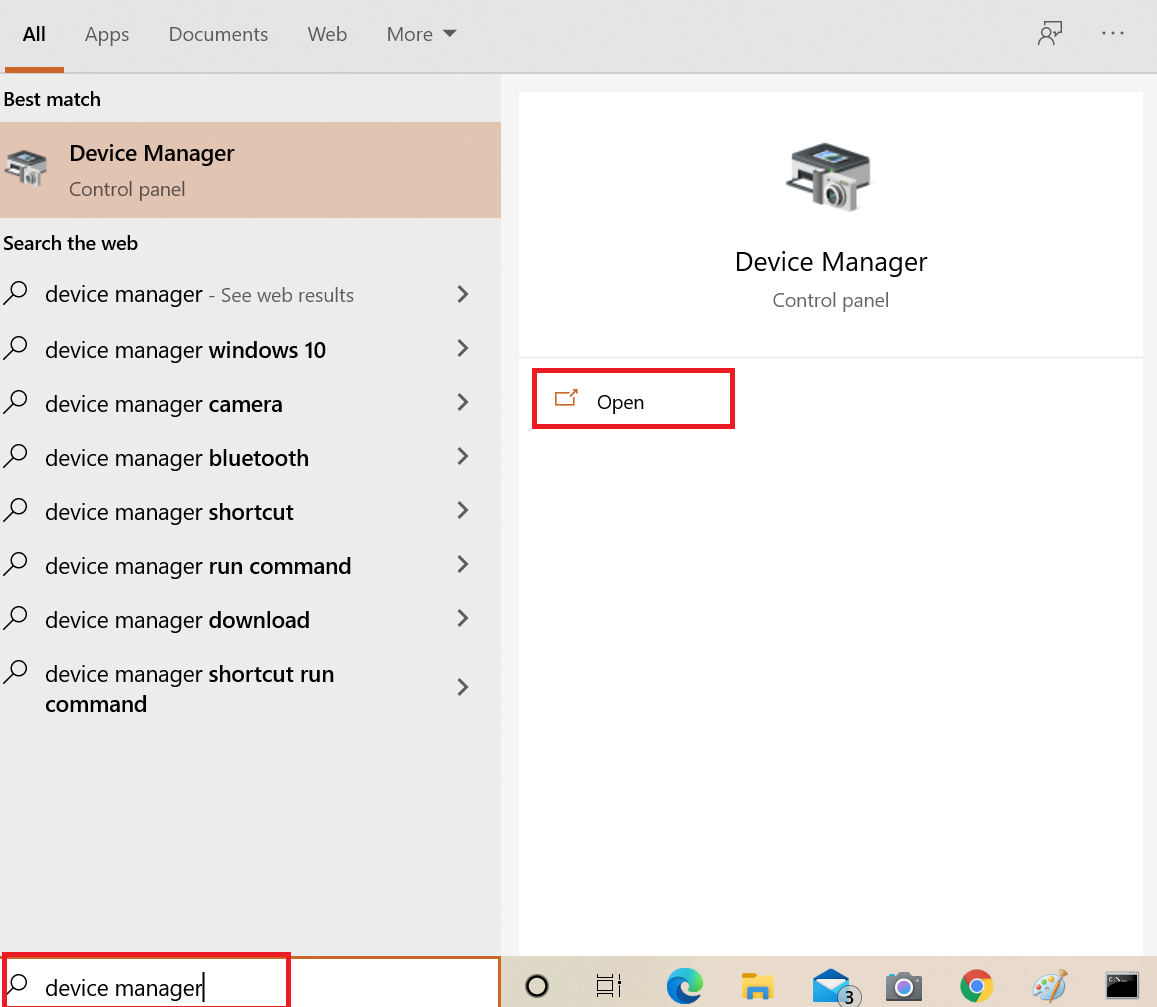
- Dešiniuoju pelės klavišu spustelėkite belaidis adapteris iš tinklo adapterio išskleidžiamojo sąrašo ir eikite į Savybės.
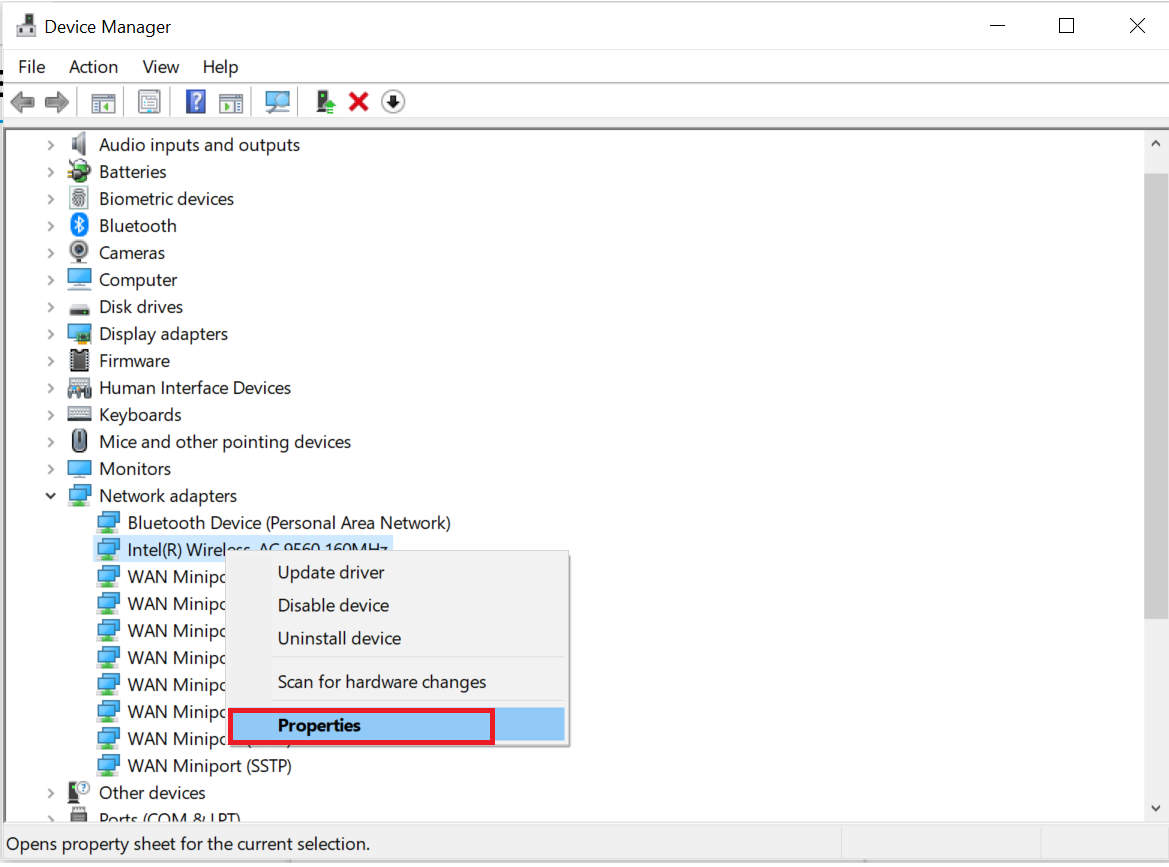
- Patikrinkite Maitinimo valdymas skirtukas.
- Panaikinkite žymėjimą Leisti kompiuteriui išjungti šį įrenginį, kad būtų taupoma energija ir paspauskite Gerai.
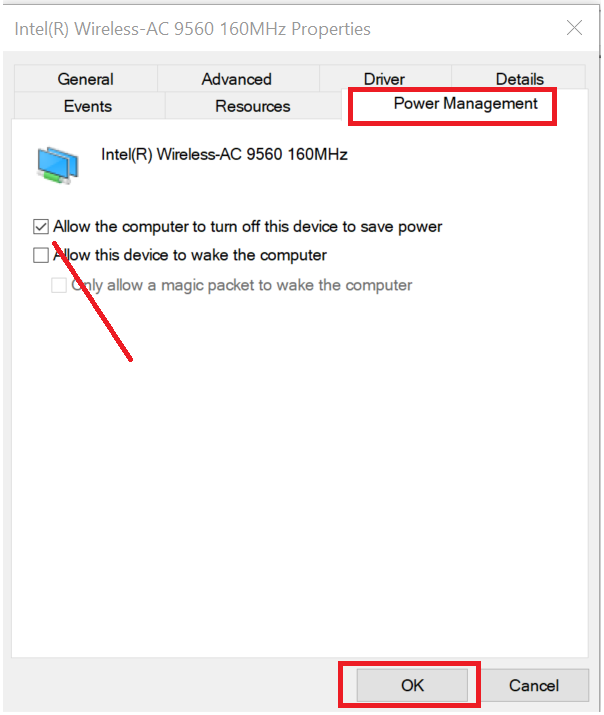
#Sprendimas 4. Paleiskite "Surface" interneto ryšių trikčių šalinimo programą
Norėdami išspręsti belaidžio tinklo klaidas, "Windows" sistemoje galite paleisti tinklo trikčių šalinimo programą.
Norėdami paleisti tinklo trikčių šalinimo programą, atidžiai vykdykite instrukcijas ir atlikite šiuos paprastus veiksmus:
Taip pat žr: Kaip ištaisyti: "Macbook" prijungtas prie "Wi-Fi", bet nėra interneto- Pasirinkite Nustatymai ir ieškoti atnaujinimas & amp; saugumas . Dabar spustelėkite Atnaujinti & amp; saugumas meniu.
- Paspauskite Trikčių šalintojas iš meniu.
- Rasti Interneto ryšio trikčių šalintuvas ir paspauskite Paleisti .
Apskritai pagrindinis tinklo trikčių šalinimas yra puiki daugelio "Windows 10" įrankių funkcija. Pavyzdžiui, galite išbandyti šį sprendimą, kad išspręstumėte "Wi-Fi" problemas nešiojamajame kompiuteryje "Surface Pro".
#Sprendimas 5. Išjunkite MAC filtravimą maršrutizatoriuje
MAC adresų filtravimas leidžia blokuoti įeinantį srautą iš konkrečių žinomų kompiuterių ar įrenginių. Maršrutizatorius naudoja tinkle esančio kompiuterio ar įrenginio MAC adresą, kad jį identifikuotų ir blokuotų arba leistų prieigą. Sistema filtruos srautą, gaunamą iš nurodyto MAC adreso, pagal politiką.
Taip pat žr: Iš viso belaidis "Wifi" skambinimas - ar verta?Jei norite išjungti MAC adresų filtravimą:
- Atviras Ugniasienė ir eikite į Išplėstiniai nustatymai.
- Spustelėkite MAC filtravimas.
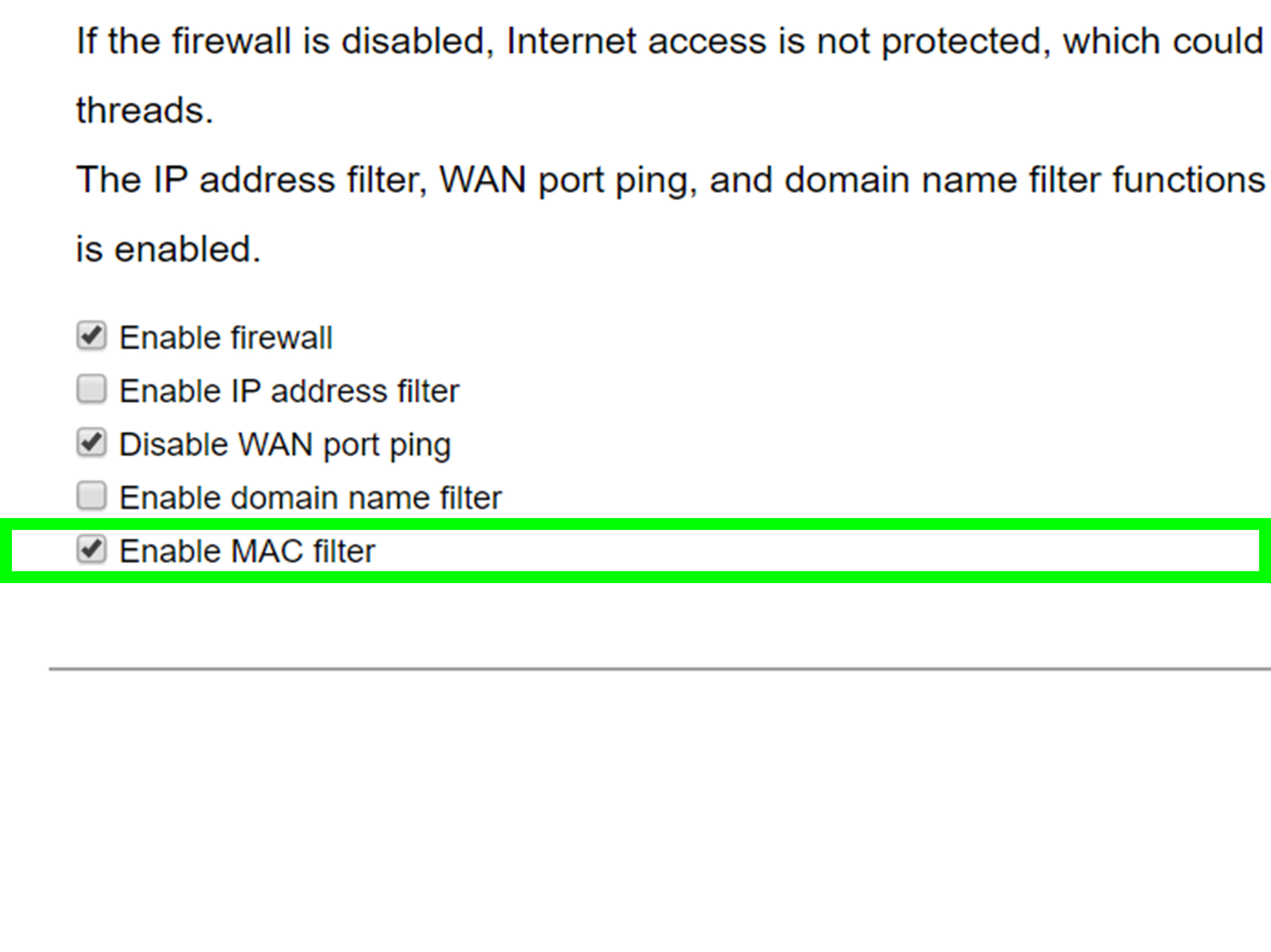
- Pažymėkite langelį Įjungti, kad įjungtumėte šio prietaiso MAC adresų filtravimą. Panaikinkite žymėjimą langelį, kad išjungtumėte šią funkciją.
#Soultion 6. Išjunkite ugniasienę arba VPN naršyklėje "Surface
Trečiųjų šalių ugniasienės arba VPN gali blokuoti tinklo srautą tyčia arba dėl to, kad jos veikia netinkamai. Jei "Windows" negali atpažinti ugniasienės arba VPN klaidos šaltinio, ji praneš, kad negali pasiekti interneto.
Norėdami išjungti norimą VPN "Windows =" sistemoje, galite atlikti šiuos paprastus veiksmus:
- Eikite į Nustatymai ir atidarykite Tinklas & amp; Internetas .
- Pasirinkite VPN kairiajame meniu.
- Pasirinkite VPN ryšį, kurį norite išjungti.
- Paspauskite Atjunkite arba pašalinkite.
Dar keletas esminių & amp; paprasti sprendimai
Skųsdamiesi dėl savo "Surface Pro" įrenginio, kad jis neprisijungia prie "Wifi" arba kad "Wi-Fi" signalas prastas, galite nepastebėti kai kurių kvailų klaidų. lėktuvo režimas išjungtas arba pasukant Įjungtas "Wi-Fi" mygtukas. 
Kad įsitikintumėte, jog niekada nedarysite tokių vaikiškų klaidų, prieš atlikdami bet kokius tinklo trikčių šalinimo veiksmus ir prisijungdami prie "Wi-Fi", būtinai perskaitykite šiuos paprastus sprendimus.
Patikrinkite datos ir laiko nustatymą: Kai kuriais atvejais dėl neteisingų datų ir laikų gali kilti konfliktų su kita programine ar aparatine įranga "Surface Pro" įrenginiuose. Patikslinus datą ir laiką šis konfliktas bus išspręstas. Prieš bandydami vėl prisijungti prie "Wi-Fi", iš naujo paleiskite "Surface" įrenginį.
Iš naujo paleiskite maršrutizatorių ir "Wi-Fi" modemą jei turite. Ji ištaisys visas vienkartines konfigūracijos klaidas arba maršrutizatoriaus ir modemo klaidas.
Kartais problema gali būti tokia paprasta. lėktuvo režimo išjungimas .
Atnaujinkite "Windows : Daug klaidų ištaisyta su "Windows" siūlomais "Surface Pro" įrenginio atnaujinimais. Nepamirškite nuolat atnaujinti įrenginių naujausią versiją, kad pašalintumėte tinklo problemas ir išvengtumėte prisijungimo prie interneto.
Iš naujo paleiskite "Surface Pro" įrenginį, kad galėtumėte naudotis atnaujinimais, o prieš vėl prisijungdami prie "Wi-Fi" patikrinkite galimų tinklų sąrašą ir prisijunkite prie tinkamo "Wi-Fi".
Vis dar kyla problemų dėl prisijungimo prie "Wi-Fi"?
Jei problema ir toliau išlieka, rekomenduojame kreiptis pagalbos į "Microsoft". Turėsite kreiptis į "Microsoft" palaikymo tarnybą ir paprašyti profesionalaus trikčių šalinimo arba aparatinės įrangos remonto (jei reikia).
Jei nė vienas iš pateiktų sprendimų neišsprendžia "Surface Pro" belaidžio tinklo problemos, tai reiškia, kad netinkamai veikia jūsų "Wi-Fi" tinklo adapteris.
DUK apie "Surface pro" belaidžio tinklo problemas
Kodėl mano "Surface Pro" nepavyksta prisijungti prie "Wi-Fi"?
Atsakymas : Jei negalite prisijungti prie "Wi-Fi" prie savo "Surface" ar bet kurio kito prietaiso, Pabandykite iš naujo paleisti modemą, maršrutizatorių ir "Surface Pro" įrenginį. Išimkite maitinimo laidą iš modemo ir belaidžio maršrutizatoriaus. Kai visos prietaisų lemputės užges, palaukite bent 30 sekundžių ir vėl prijunkite modemą.
Matote "Wi-Fi", bet negalite prisijungti?
Atsakymas: Jei "Windows 10 Surface Pro" įrenginys automatiškai neprisijungia prie tinklo, galite tai padaryti rankiniu būdu. Atidarykite pradžios meniu ir pasirinkite Nustatymai> Tinklas> Internetas> Wi-Fi> Peržiūrėkite galimus tinklus, tada iš galimų jungčių sąrašo pasirinkite savo tinklą. Tada spustelėkite Connect (prisijungti).
Išvada
Išspręsti "Wi-Fi" tinklo problemas "Surface" įrenginiuose nėra raketų mokslas. Tačiau, pasinaudoję šio straipsnio pagalba, dabar galite labai lengvai nustatyti ir pašalinti tinklo klaidas!
Tikiuosi, kad šis straipsnis buvo informatyvus ir jums padėjo.


